你又是否经历过这样的情况呢?比如写个年终总结,又或者是编写个技术标书方案,就因为没有设置自动保存,当出现软件故障或者设备故障停电,导致辛辛苦苦的付出而付之东流呢?......
2022-06-14 214 软件教程
建模,就是对某种物体建立模型。专业的小伙伴应该都使用过Blender进行建模,Blender,是一款非常专业、操作方便的免费3D图形图像建模软件,Blender还提供了建模、动画、材质、渲染、视频剪辑等制作方案,小伙伴们如果感兴趣的话可以自行下载学习使用哦。非专业或者对建模步是很了解的小伙伴可能觉得,建模,听起来就很复杂和高大上,其实,建模并没有大家想象中的难哦,只要学会基础的操作,就会发现进行3D建模其实非常有趣好玩。那小伙伴们知道Blender怎么快速建模一片绿树叶吗,暂时还不太清楚的小伙伴们也别太着急,其实方法非常简单哦,下面就跟着小编一起往下学习吧!
第一步:打开Blender,进入主界面;

第二步:在界面上方依次找到并点击“添加”——“网格”——“圆环”;
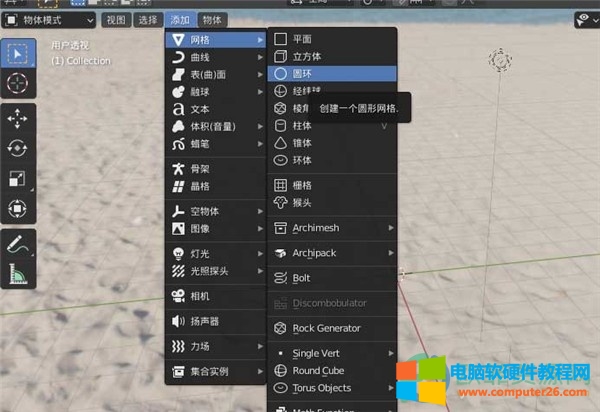
第三步:在弹出的窗口将圆环顶点数设置为20;
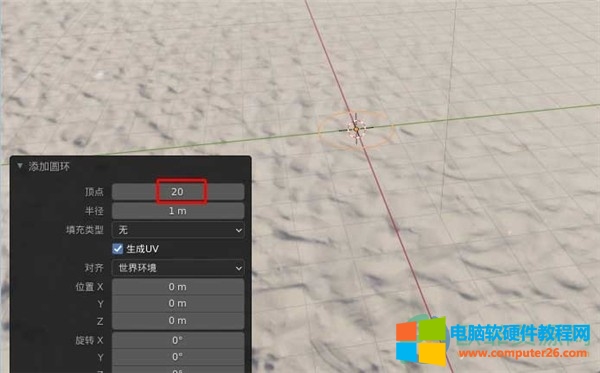
第四步:按住键盘上的“~—8”切换到顶视图;

第五步:按住键盘上的“tab”键切换到编辑模式;
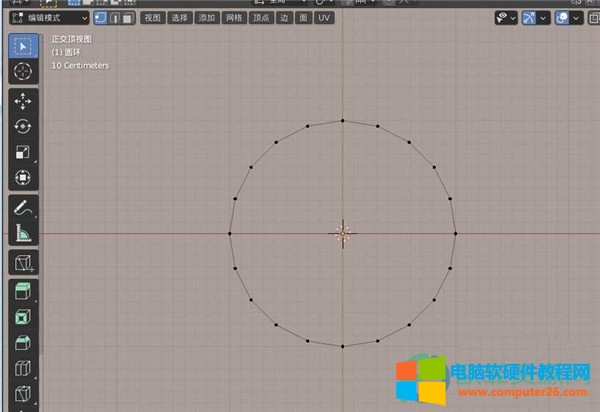
第六步:选中圆环上不同的顶点,移动编辑到如下图所示的树叶形状,尽量保证像树叶的外形。

第七步:按住键盘上的A键选中所有内容,接着按住键盘上的F键填充网格;

第八步:选中左边的两条小边线,按住键盘上的E键寄出到适当位置(沿X轴挤出),如下图所示;
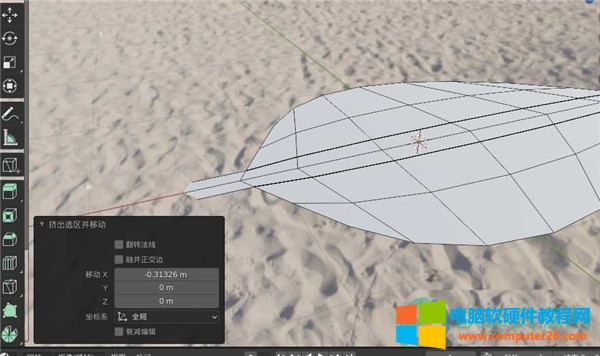
第九步:选中左边中间的顶点向右移动一点距离,形成一个如下图所示的尖角形状;

第十步:选中两边的顶点向下移动(移动时吧衰减形状打开,可以更好地进行控制),使树叶产生弯曲变形;
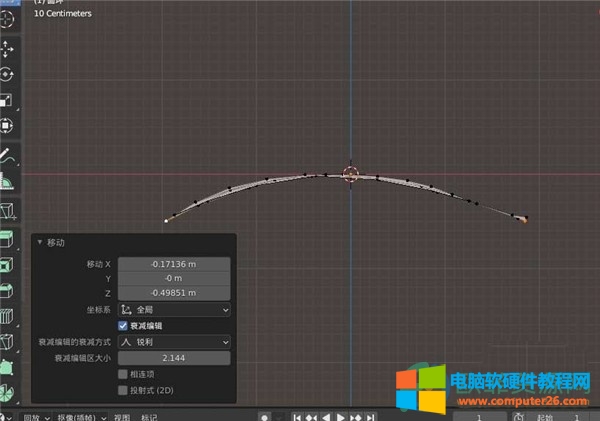
第十一步:切换到物体模式,可以看到,有一个树叶的基本轮廓了,接着需要进行填色;
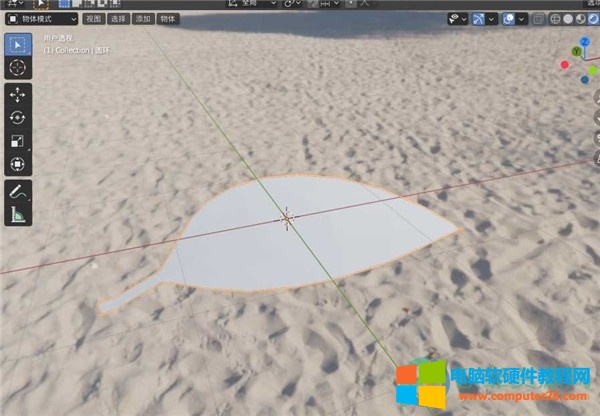
第十二步:给树叶添加绿色的材料;
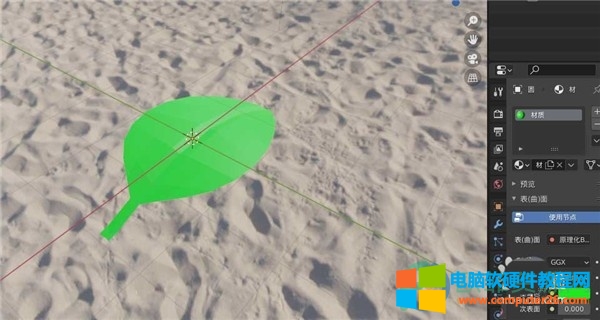
第十三步:给树叶添加实体化修改器(因为树叶是有一定厚度的,所有我们也做成有厚度的树叶);

第十四步:如下图所示设置厚度参数;
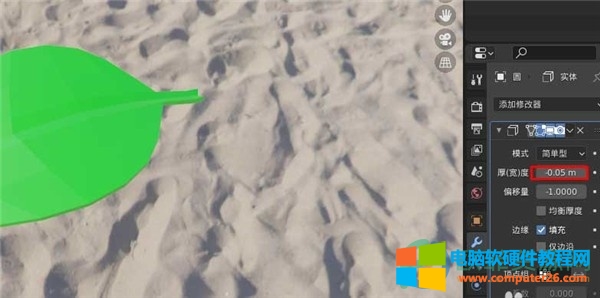
第十五步:设置号以后,可以看到树叶就做出来了。
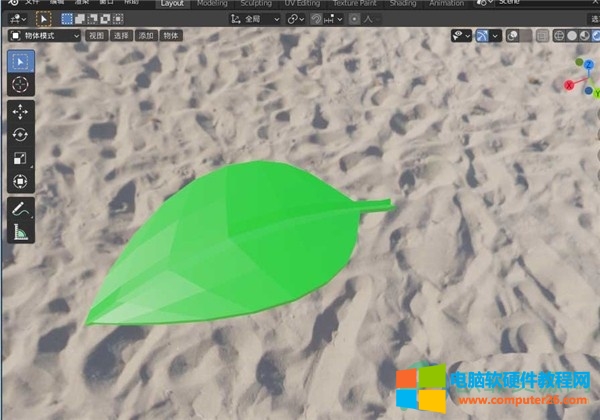
标签: Blender快速建模一片绿树叶
相关文章

你又是否经历过这样的情况呢?比如写个年终总结,又或者是编写个技术标书方案,就因为没有设置自动保存,当出现软件故障或者设备故障停电,导致辛辛苦苦的付出而付之东流呢?......
2022-06-14 214 软件教程
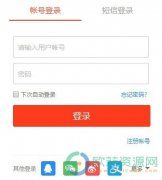
迅雷是一款电脑上功能强大的资源下载软件,在使用迅雷下载资源的时候,有些是需要会员才可以下载的,而且充值会员之后就可以享受很多会员特权。但是在充值会员的时候,会有连......
2023-12-18 200 迅雷关闭自动续费会员
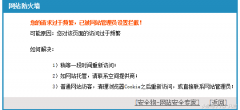
刷新网页时,有些网站会弹出如图所示的对话框。 原因:网站安装了安全狗,安全狗认为你是刷机 解决方法:过一段时间重新打开该网站 预防方法:刷新网页不要太频繁 注:任何网站......
2023-03-23 222 网页出现了安全狗
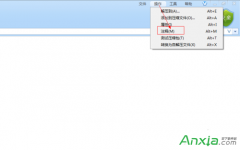
首先我们用360压缩打开目标压缩文件,点击工具栏上的操作选项,然后单击注释。 在编辑框中输入想要的注释内容,再点击确定按钮。 然后在该文件界面即可看到注释内容了,且重新......
2016-12-19 201 360压缩